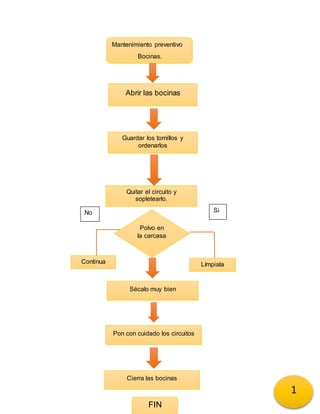
Dominguez galindo
- 1. Mantenimiento preventivo Bocinas. Abrir las bocinas Guardar los tornillos y ordenarlos Quitar el circuito y sopletearlo. No Continua Si Límpiala Sécalo muy bien Pon con cuidado los circuitos Cierra las bocinas FIN 1 Polvo en la carcasa
- 2. 1. MANTENIMIENTO PREVENTIVO BOCINAS. -Abrir bocinas -Guardar los tornillos y ordenarlos -Quitar el circuito y sopletearlo -¿Polvo en la carcasa? -No, continúa -Sí, límpiala -Sécalo muy bien -Pon con cuidado lo circuitos -Cierra las bocinas. 2. LA UNIDAD DE CD-RAM NO LEE SUS CDS -Vea inicio en Windows -Busca panel de control -Haz clic en este -Dirígete a administrador del sistema -Ve a CD-RAM y haz clic -Desactiva el administrador de dispositivos -¿Funciona? -Verifica los controladores -FIN
- 3. LA UNIDAD DE CD-RAM NO LEE SUS CDS Ve al inicio de Windows Busca panel de control Haz clic en este Dirígete a administrador del sistema Ve al CD-RAM y haz clic Desactiva administrador de dispositivos SI NO Continua Verifica los controladores FIN 2 Funciona
- 4. 3. MOUSE NO RESPONE - Vea inicio de unidades - Busca panel de control - Dirígete a mouse - Te abrirá una ventana de propiedad haz clic en ella - Verifica si esta la correcta la configuración o si no cámbiala - ¿Funciona? - Verifica que este bien conectado - ¿Aun no funciona? - Ábrelo y límpialo en el área del sensor con cuidado - Fin. 4. DISCO DURO LLENO +Abrimos inicio + Nos dirigimos a “Todos los programas” + Abrimos carpeta “Accesorios” + Vamos a herramientas del sistema + Ejecutado liberado de espacio de disco duro + Realizamos revisión de archivos + Seleccionamos todas las casillas + Ejecuta limpiadores + ¿Sustitución de espacio? + No, elimina archivos innecesarios.
- 5. Mouse no responde Ve al inicio de Windows Entra a panel de control Dirígete al mouse Te abrirá una ventana de propiedad haz clic a ella Verifica si esta correcta la configuración o si no, cámbiala si Continua Ábrelo y límpialo del sensor con cuidado FIN 3 Funciona
- 6. sDISCO DURO LLENO Abrimos el inicio Nos dirigimos a “todos los programas” Vamos a herramientas del sistema Ejecutado, liberador de espacio de disco duro Realizamos revisión de archivos Ejecuta limpiador ¿Suficiente espacio? Elimina archivos innecesarios Termine el procedimiento
- 7. 5. ELIMINA VIRUS. ¿Tiene algúnantiviruslapc? En caso de notenerlo,descargarlo Ejecútalo ¿Tiene respaldo? En caso de que nohaz una copiade seguridadde datos Iniciatu pc enmodoseguro Ejecutael escáner Da clic enla opciónque te diga solucionar Cuidaque la pc no se apague durante el proceso Reinicialapc y listo 6. Windowsnopuede encontrarel nuevohardware ¿Verificaque este bieninstalado? Haz clic enmi pc/propiedades/administradorde dispositivos Busca enel dispositivoque tiene el problema Haz clic enpropiedades ¿En caso de que no funcione hazclicenquitar? Reiniciolapc Instalaloscontroladores Ahoradebe de reconocerlo ¿Funciona? Utilizael asistente yhazclic“Agregarnuevohardware”
- 8. Elimina virus ¿Tiene antivirus? Continua Descárgalo Ejecútalo Continua ¿Tiene respaldo? Haz una copia de seguridad Inicia tu pc en modo seguro Ejecuta el escáner Da clic en la opción de solucionar Cuida que no se apague en el proceso Reinicia la pc
- 10. 7. DAR MANENIMIENTOA DISCODURO Abrirgabinete ¿Checarsi tiene dañadoel cable? Si lo tiene dañadocambiarlo Limpiarcon un trapohúmedo Cerrar gabinete Encenderequipo Eliminararchivosinnecesarios Checar el estadode salud Fragmentosdel disco Fin 8. MANTENIMIENTOAL TECLADO Desconectarel teclado Retirarlostornillosde labase Toma fotodel tecladoporfrente Retirarlas teclas Límpialosconagua y fabuloso Tambiénlimpialacarcasa Sécalosmuybien
- 11. Sopletea el circuito Colocatodas lasteclasy el circuito Ponlos tornillosyciérralos ¿Funciona? Si,termina No,cámbiale Mantenimiento a disco duro Abrir gabinete ¿Está dañado el cable? Continua Cámbialo Límpialo con un trapo húmedo Cerrar gabinete Encender equipo
- 12. MANTENIMIENTO TECLADO Desconectar el teclado Retirar tornillos de la base Toma foto del teclado por enfrente Retirar las teclas Limpia con agua y fabuloso Sécalas muy bien Sopletea el circuito Coloca todas las teclas y el circuito Pon los tornillos y ciérralos ¿Funciona? mine Cámbialo FIN 8
- 13. 9. MANTENIMIENTOMOUSE Desconecte el mouse de lapc Con undesarmadorquitarel tornilloque sujetalabase Con aire comprimidosoplete Con alcohol isopropilicólimpiael laser Limpialaruedilla Vuelve aordenarcada cosa ensu lugar Ponerel tornillode nuevo ¿Está suciopor fuera? No,continúa Si,limpia Terminoel proceso. 10. MANTENIMIENTODE LA FUENTE DE ENERGIA Desconecte lafuente de laenergía Checacon un multímetrosi laenergíaestá bien Extrae la fuente Abre la fuente Ordenalostornillosparaque nose pierdan ¿Hay algúnfusible quemado? No,continúael camino Si,cámbialocon cuidado Con aire comprimidosoplete Cierrala fuente Procesoterminado
- 14. Mantenimiento mouse Desconecta el mouse de la pc Con un desarmador quita el tornillo Con aire comprimidosopeteadodurante una distancia considerable Con alcohol isopropilico limpia el laser Limpia ruedilla de la parte superior Pon cada cosa en su lugar Pon el tornillo de nuevo ¿Está sucio por fuera? a límpialo Termina el proceso FIN 9
- 15. 10-MantenimientopantallazoAzul. 1°-Haz una copiade seguridad. 2°-Creatambiénundiscode arranque de emergencia. 3°- Ve al menúde iniciode Windows. 4°-Dirijete apanel de control. 5°-Ve a agregar o quitarprogramas. 6°-Desinstalalorecienteque hallasinstalado. 7°-Esperaa que se desinstale. 8°-ReiniciarlaPC. 9°-¿Sigue apareciendo? 10°-Llama a un técnicoencaso de ser así. Terminaste. 11°-Mantenimiento paralimpiararchivostemporales. 1°-¿Tienesunsoftware especializado? 2°-Si,continúa. 3°-Nodescargarlo. 4°- Ejecutael software. 5°-Da clicken iniciarescane 6°-Espera 7°-Ahorahaz clicken limpiararchivos. 8°- Temporales. 9°-Espera 10°-Terminaste el proceso
- 16. Pantallazo Azul Haz una copia de seguridad Crea un disco de arranque de emergencia Ve al menú de inicio de Windows Dirígete a panel de control Ve a agregar o quitar programas Desinstala programas recientes Espera a que se desinstale ¿Sigue aparecien do? NoSi Llama a un técnico Continua
- 17. Windowsnopuede encontrarel nuevo hardware 1.verificaste keste bieninstalado¿? 2.clicken mi pc 3.buscar el dispositivoque tieneel problema 4.clicken propiedades 5.encaso de que no funcionarahasclick enquitar 6.reiniciael pc 7.instalaloscontroladores Windowsnopuede encontrarel nuevo hardware Click en propiedades fin Reiniciar la pc Click en quitar Buscar el dispositivo con el problemama Click en pc Está bien instalado ssi no verifica
- 18. Restaurarbase de datos 1.abro base de datos 2.dirijirse alapestañade datos extraños 3.clicken aceptar 4.clicken importarobjetos 5.deseasrestaurarmasobjetos¿? 6.repite lospasosanterioresde nuevo 7.clicken opciones 8.clicken aceptar 9.fin Dirigirse a la pestaña de datos extraños Abra base de datos fin Click en aceptar Click en opciones Repite los pasos Click en importar objetos Click en aceptar Restaurar objetos si no
- 19. } Disco duro lleno 1.abrimosel inicio 2.nos dirigimosalosprogramas 3.abrimoscarpeta de accesorios 4.vamosa herramientasdel sistema 5.ejecutamosliberadorde espacio del disco duro 6.realizarevisiónde archivos 7.selecionatodaslascasillas 8.ejecutarlimpiador 9.suficiente espacio¿? 10.no eliminararchivosnecesarios 11.fin Abrimosinicio Nosdirijimsatodoslosprogramas Ejecutarel limpiador Abrimosherramientasdel sistema Revizarlosarchivos Abrircarpeta accesorios Seleccionartodaslascasillas Ejecutarliberadorde espaciodel disco No elimine archivosnecesarios fin Suficien te espacio
- 20. Mouse no responde 1.ve a iniciode Windows 2.busca panel de control 3.dirijete al mouse 4.te abriráuna ventanade propiedadhas click 5.verificakescorrecta la configuración 6.funciono¿? 7.verificaque todoeste correcto 8.fin Ve a iniciode windows En panel de control Dirijete amouse Clickenventanade propiedades Verificalaconfiguracion Verificaque este bienconectado fin no si funciono
- 21. La unidadde cd-romnolee su cds 1.ve al iniciode Windows 2.buscar el panel de control 3.haz clickeneste 4.dirijete aadministradordel sistema 5.ve cds-ruhy hztz click 6.desactivael administrador 7.funciona¿? 8.ferificarloscontroladores 9.fin Ve a iniciode windows Busca panel de control Clickeneste Dirijete administradorde sistema Ve a cd-ruth Desactivael administrador Verificalosadministradores sii no funcion a fin
- 22. Pantallazo azul 1. haz una copiade seguridad 2. crea un discoduro de emergencia 3. ve al menúde Windows 4. dirígete al panel de control 5. ve a agregar o quitarprogramas 6. desinstalalasque hayasinstalado 7. reinicialapc 8. sigue apareciendo¿? 9. llamaun técnico 10.fin Haz copia de seguridad Crea undiscoduro de emergencia Ve al menúwindows Dirijete al panel de control Ve a agregar o quitarprogrmamas Desinstalaloque recientementeasinstalado Reinicialapc Llama untecnico fin funcio no si no
- 23. Falla de monitor 1.desconectarmonitor 2.colocar monitorconla pantallahacia abajo 3.ponle unafranelaabajo 4.la tarjetalógicoestadañada¿? 5.si eshaci soldala 6.sopletea 7.limpialacoraza 8.limpialapantalla 9.fin Desconectarmonitor Colocarel monitorboca abajo Ponerle unafranela sopletear Limpiarcoraza Ponlade nuevo Limpialapantalla fin La tarjeta lógica esta bien si no
- 24. Eliminarvirus 1.tiene algúnantivirusenlapc¿? 2.encaso de no tenerdescargaruno 3.ejecutarlo 4.tiene respaldo 5.encaso de que no haceruna copiade seguridad 6.iniciatupc 7.ejecutarel escáner8.dar clickenla opción k te digasolucionar 8.que la pc no se apague 9.reiniciarlapc 10.fin Ve al iniciode windows Buscar el panel de seguridd Dar click eneste Dirijete al administradordel sisitema Ve a cd-rut dar click Desactivarel administrador ddispositivos fin Verificarloscontroladores funcio na no si
- 25. DESFRAGMENTADORDE DISCODURO 1.Hacer clicken el menúde Windows 2.dirijirte al panel de control 3.selecionar“sistemasyseguridad” 4.hacer clickendesfragmentadorde disco duro 5.selecionarel discoduro 6.clicken analizar 7.esperar 8.quiere programarladesfragmentación 9.clicken configurarlaprogramación 10.abrir menúde losdías 11.selecionarundisco 12.click enaceptar 13.terminaste Desfragmentardisco Clickenmenúde Windows Dirígete al panel de control Seleccionarsistemasde seguridad Clickendesfragmentardisco Seleccioneel disco Clickenanalizar Esperara k termine Programa r el desinstala do Clickenconfiguracióndel programación Abrirmenúde losdías Seleccionarundizl fin En caso de decirno